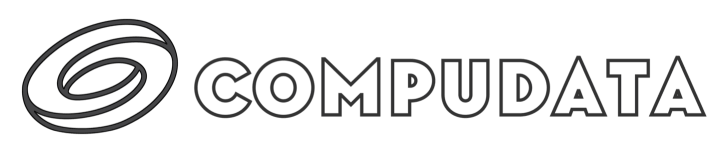Wat zijn nu veel gebruikte MacBook-toetsenbord sneltoetsen? We hebben een handige lijst samengesteld met de populairste macOS sneltoetsen op een rij.
Of je nu een nieuwe gebruiker bent of een doorgewinterde Apple-fan, het beheersen van deze macOS sneltoetsen zal je helpen om sneller en efficiënter te werken.
Basisbewerkingen
Venster- en Tabbeheer:
CMD+W: Sluit het huidige venster of tabblad.CMD+Q: Sluit de huidige applicatie volledig af.CMD+T: Opent een nieuw tabblad in je browser.
Zoeken en Systeemfuncties:
CMD+Space: Activeert Spotlight voor snelle zoekopdrachten.Shift+CMD+5: Geeft je opties voor schermafbeeldingen en schermopnames.
Tekst en Navigatie
Tekstbewerking:
CMD+Arrow LeftofCtrl+A: Verplaatst de cursor naar het begin van de regel.CMD+Arrow RightofCtrl+E: Verplaatst de cursor naar het einde van de regel.Fn+Backspace: Verwijdert het karakter rechts van de cursor (forward delete).

Applicatiebeheer
Applicaties en Vensters Wisselen:
Cmd-Tab: Wissel snel tussen open applicaties.Cmd+[Nummer]: Schakel direct naar een specifiek tabblad in je browser.
Privacy en Beveiliging
Desktop Beveiliging:
Cmd+Ctrl+Q: Vergrendel je scherm onmiddellijk wanneer je je werkplek verlaat.
Efficiëntie en Workflow
Sneltoetsen voor Efficiëntie:
CMD+CenCMD+V: Kopieer en plak tekst of bestanden.CMD+Z: Maak de laatste actie ongedaan.
Speciale Functies
Toegang tot Speciale Karakters:
Fn+E: Toont een paneel met emoji’s en andere speciale tekens.
Door deze sneltoetsen te integreren in je dagelijkse gebruik, zul je merken dat je minder afhankelijk bent van je muis of trackpad, wat resulteert in een soepelere en snellere interactie met je MacBook. Neem de tijd om ze te oefenen en ze zullen snel een tweede natuur worden. Veel succes met het verhogen van je productiviteit!